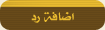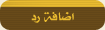هذا الموضوع يتكفل بشرح ماسنجر البلاك بيري 5 النسخة العربية
Ver 5.0.0.57
أول شي راح اشرح طريقة التحميل وطبعا لو كان عندكم الماسنجر القديم وعندكم جهات اتصال فالأفضل نسوي نسخة احتياطية في الـDesktop Manager قبل التحميل عشان لو انمسحوا الأسماء نقدر نرجعهم والأغلب انهم ما راح ينمسحون
الحين ندخل عالمستعرض

بعدين نكتب اللنك حق تحميل الماسنجر اللي هو
http://www.blackberry.com/messenger
مثل ما هو موضح بالصورة

بتفتح لنا الصفحة، ننزل تحت شوي ونضغط على "تنزيل"

بتفتح صفحة بعدها عشان اختيار اللغة، نتأكد انو نختار اللغة العربية وبعدين نضغط على "التالي"

بعد كذا نضغط على تحميل وننتظر لحد مايخلص التحميل وبعدين نضغط على "إعادة تشغيل"
ملاحظة: لو طلعت أي رسالة أثناء التحميل نضغط على "نعم"


بعد إعادة تشغيل الجهاز خلينا ندخل عالماسنجر

أولا: نبدأ بشرح تعديل الملف الشخصي
نضغط على زر القائمة ونختار "ملف التعريف الخاص بي"

تحت "اسم العرض" نكتب الاسم أو النك نيم المراد ظهوره لدى الأشخاص الآخرين

نطلع فوق شوي ونضغط على الصورة الزرقاء ونختار صورة العرض اللي راح تطلع للناس اللي أنا مضاف عندهم

اذا نزلنا تحت قدام كلمة "الحالة" نقدر نختارالحالة المراد ظهورها للناس
نقدر نختار متوفر أو مشغول أو نقدر نسوي حالة شخصية جديدة من اختيارنا

إذا نزلنا تحت للأخير راح نلاقي خيار "عرض الرمز الشريطي الخاص بي" وهو يمكنك من إظهار الباركود الخاص بجهازك واللي يقدرون الناس من خلاله يضيفونا بتسليط كاميرة جوالهم عليه


بعد كذا نضغط على زر الرجوع ونختار "حفظ"
ثانيا: نشرح طريقة إضافة الأسماء
نضغط على زر القائمة ونختار "دعوة جهة اتصال"

هنا يكون فيه خيارات
الأول إذا نبي نضيف الاسم باستخدام البي بي بن
والثاني إذا نبي نضيف الإسم باستخدام البار كود وهي الخاصية الجديدة الي تم شرحها من قبل أحد الأعضاء مسبقا

عند اختيار الخيار الأول تطلعلنا الشاشة الموضحة أدناه ونكتب البي بي بن ونختار "إرسال"

عند اختيار الخيار الثاني نختار "متابعة" ونسلط الكاميرة على بار كود الشخض المراد إضافته
ثالثا: نشرح طريقة "البث الخلوي" أو كما هو متعارف "البرود كاست" وهي خاصية تمكنك من إرسال الرسالة إلى جميع جهات الاتصال الموجودة بالماسنجر، طبعا لما نضغط على زر القائمة نختار
"رسالة البث الخلوي..."

لما تفتح الصفحة الموضحة أدناه، تحت كلمة "الرسالة" نكتب الرسالة المراد نشرها وننزل تحت ونضغط على "تحديد الكل" إذا نبي الرسالة توصل لجميع الأشخاص أو نقدر نختار أشخاص معينين اللي نبي الرسالة توصل لهم

رابعا: طريقة عمل "النسخة الاحتياطية" للأسماء، نضغط على زر القائمة ونختار "الخيارات"

ننزل تحت شوي ونضغط على "نسخ احتياطي"

هنا يطلع خيارين، الأول اذا نبي نسوي النسخة الاحتياطية للأسماء عالايميل المسجل بالجهاز والثاني لو نبي نسوي النسخة الاحتياطية للأسماء في الذاكرة حقة الجهاز أو بطاقة الذاكرة وطبعا هذا الخيار هو الأفضل

نفترض اخترنا الخيار الثاني، يطلعلنا عبارة "حفظ ملفات النسخ الاحتياطي إلى"، لو ضغطنا عليه راح يخيرنا نخزن النسخة الاحتياطية للأسماء عالجهاز ولا عالميموري كارد (طبعا يفضل الميموري كارد)
والخيار اللي تحت "حفظ لائحة جهات الاتصال تلقائيا" لو اخترناه راح يخزن الجهاز أي تغيير يصير بالأسماء اللي بالماسنجر

الموضوع الأصلى من هنا: منتديات عربكو التكنولوجي
http://www.3rbco.com/vb/t15909.html
بعد كذا نضغط زر الرجوع ونختار "حفظ"
خامسا: طريقة عمل "استعادة" للأسماء المفقودة من الماسنجر عند عمل فورمات للجهاز على سبيل المثال (باعتبار اننا سوينا نسخة احتياطية للأسماء)، أول شي نضغط على زر القائمة ونختار "الخيارات"

ننزل تحت شوي ونضغط على "استعادة"

نختار الاختيار الثاني "الاستعادة باستخدام ملف النسخ الاحتياطي من الجهاز" باعتبار اننا سوينا النسخة الاحتياطية عالميموري ونختار ملف النسخة الاحتياطية الموجود

سادسا: طريقة إنشاء المجموعات، نضغط على زر القائمة ونختار "إنشاء مجموعة جديدة"

الفراغ الأول نكتب فيها اسم المجموعة المراد إنشاءها والفراغ الثاني نكتب وصف للمجموعة اللي نبي نسويها ونقدر تحت أمام "رمز المجموعة" نختار صورة أو رمز لهذه المجموعة
والخيارين اللي تحت، "السماح للأعضاء غير المسؤولين بدعوة آخرين" يخيرك لو تبي أعضاء المجموعة يضيفون أي أحد بدون موافقتك أو لا
والخيار اللي بعده يخليك تطلع أيقونة المجموعة بالشاشة الرئيسية

بعد كذا ننزل تحت ونختار "إنشاء مجموعة"

سابعا: طريقة الانضمام للمجموعات، نضغط على زر القائمة ونختار
"مسح رمز شريطي خاص بالمجموعة"

نختار "متابعة" ونسلط الكاميرة على الباركود حق المجموعة المراد الانضمام إليها

أو نقدر نخلي صاحب المجموعة يرسل لنا دعوة
وبكذا انتهينا من الشرح وإن شاء الله يكون شرحي سهل ومفهوم
وهذا لنك للشرح الماسنجر باللغة الانجليزية للي يفضلونها عالعربية
http://www.mobile4arab.com/vb/showth...04#post5168604